Како сарађивати у Аппле подсетницима на иПхоне-у и иПад-у
Мисцелланеа / / March 04, 2022
Са последњих неколико ажурирања иОС-а, Аппле је побољшао подразумевану апликацију Подсетници у скоковима и границама. Осим интуитивног редизајна, Подсетници такође могу да деле задатке са другима. Поврх тога? Можете да делите листу и сарађујете са другима на пословима на чекању. Ево како можете да управљате задацима са другима Аппле подсетници на иПхоне-у и иПад.

Направите листу у подсетницима
Када је у питању дељење у апликацији Подсетници на иПхоне-у или иПад-у, не можете једноставно да делите један задатак. Потребно је да направите листу и тек тада ће вам се појавити функција дељења. Пратите доле наведене кораке да бисте направили листу у Подсетницима.
Корак 1: Отворите апликацију Подсетници на иПхоне-у.
Корак 2: Додирните опцију Додај листу на дну.
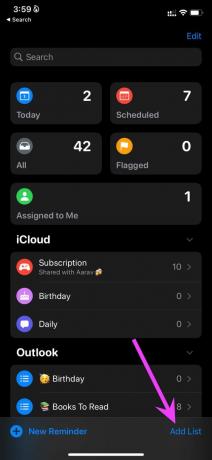
Корак 3: Додајте име листе, промените боју листе и уредите подразумевану икону.

Када направите нову листу, можете је отворити и додати нове подсетнике из доње опције.
Покушајте да додате што више детаља задатку. Можете додати рокове, ознаке, поставити приоритет, па чак и интегрисати слике из апликације Фотографије.
Када направите савршену листу подсетника, време је да почнете да је делите са другима.
Делите листу у подсетницима
Пратите доле наведене кораке да бисте започели сарадњу у апликацији Подсетници.
Корак 1: Покрените апликацију Подсетници на иПхоне-у или иПад-у.
Корак 2: Отворите листу коју желите да поделите са другима.
Корак 3: Додирните икону са три тачке на врху и изаберите Дели листу.
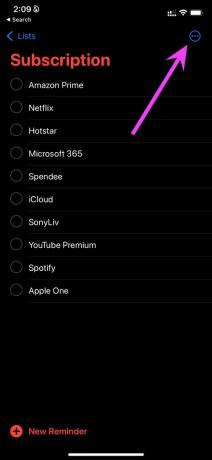
4. корак: Отвориће мени за дељење. Идите на Опције дељења.
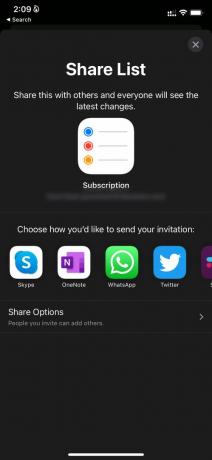
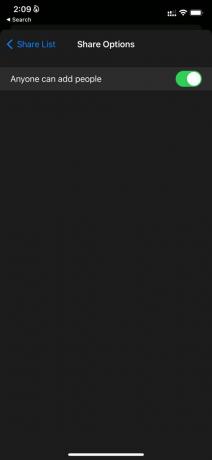
Ако не желите да други додају нове људе на листу, онемогућите прекидач у менију Опције дељења.
5. корак: Изаберите апликацију коју желите да укључите у листу за дељење.
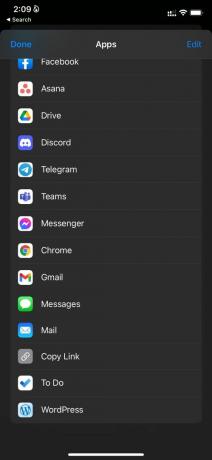
Када изаберете апликацију, Подсетници ће отпремити листу на иЦлоуд и генерисати везу за дељење. Можете замолити друге да се придруже листи.
Када се други придруже листи подсетника, она ће им се појавити у апликацији и моћи ће да виде све додате задатке.

Додели задатке другима
Након што поделите листу, желели бисте да доделите задатке другима. Нећете видети њихово име које се појављује у апликацији осим ако се не придруже листи са примљеном иЦлоуд везом.
Када се сви придруже листи, видећете њихово име које се појављује у апликацији Подсетници. Прођите кроз кораке у наставку да бисте доделили задатке другима.
Корак 1: Отворите Подсетнике и изаберите дељену листу.
Корак 2: Изаберите задатак и додирните дугме „и“ поред њега.

Корак 3: Отвориће мени са детаљима задатка. Померите се надоле и изаберите опцију Додели подсетник.
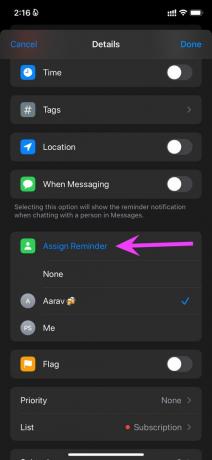
4. корак: Изаберите име особе и Подсетници ће доделити задатак изабраном кориснику.
Притисните Готово на врху и спремни сте. Слично, и други вам могу доделити одређене задатке. Ево како можете да видите све додељене задатке у једном менију.
Проверите додељене задатке у Подсетницима
Да ли желите да проверите све додељене задатке у једном менију у Аппле Реминдерс? Пратите кораке да бисте омогућили мени Додељено мени у апликацији Подсетници.
Корак 1: Отворите апликацију Подсетници и додирните дугме Уреди на врху.

Корак 2: Омогућите опцију Додељено мени и притисните дугме Готово.
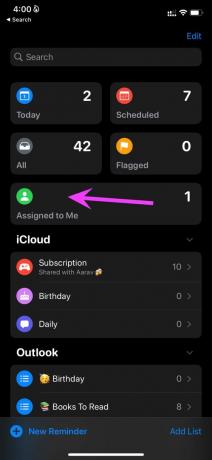
Искључи звук додељених подсетника
Постаје константан обавештења о дељеним задацима може прекинути ваш радни ток. Имате опцију да искључите обавештења за додељене подсетнике.
Корак 1: Отворите Подешавања на иПхоне-у.
Корак 2: Померите се надоле до Подсетника.
Корак 3: Омогућите игнорисање обавештења за додељене подсетнике.

Од сада, обавештења функционишу како се очекује за нормалне задатке, али нећете добијати упозорења за додељене задатке.
Зауставите сарадњу у Аппле подсетницима
У било ком тренутку можете да обуставите активност дељења у апликацији Подсетници на иПхоне-у и иПад-у.
Отворите заједничку листу у апликацији Аппле Реминдерс, додирните мени са три тачке на врху и изаберите Управљање дељеном листом.

Додирните Заустави дељење и уклоните друге са листе.
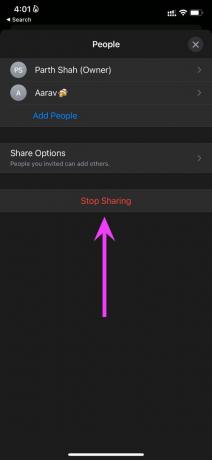
Завршите посао помоћу Аппле подсетника
Иако апликација Подсетник није изворно доступна за Андроид и Виндовс, апликација за управљање задацима остаје преферирани начин за обављање ствари на Аппле уређајима. Уз сарадњу у Подсетницима, можете да делите листу задатака са пријатељима или члановима породице, доделите задатке другима и да будете у току целог дана.
Последњи пут ажурирано 1. марта 2022
Горњи чланак може садржати партнерске везе које помажу у подршци Гуидинг Тецх. Међутим, то не утиче на наш уреднички интегритет. Садржај остаје непристрасан и аутентичан.
ДА ЛИ СТЕ ЗНАЛИ
иПхоне 5с је један од најпопуларнијих Аппле телефона, са више од 70 милиона продатих јединица од 2013.

Написао
Парт је раније радио у ЕОТО.тецх покривајући вести о технологији. Тренутно ради као слободњак у Гуидинг Тецх-у и пише о поређењу апликација, туторијалима, софтверским саветима и триковима и зарања дубоко у иОС, Андроид, мацОС и Виндовс платформе.



